Einer der Bereiche, in denen Apple in den letzten Jahren große Fortschritte gemacht hat, sind Batterien für Notebooks wie das MacBook Air und das MacBook Pro. Das Ergebnis dieses Fortschritts ist, dass die neuesten M1 MacBook Airs mit einer einzigen Ladung einen ganzen Tag oder länger halten können. Wenn Sie jedoch ein älteres MacBook haben, haben Sie möglicherweise festgestellt, dass der Akku schneller leer wird. Das ist frustrierend, aber normal. Wenn Ihr Mac-Ladegerät jedoch nicht funktioniert, ist das viel schlimmer und kann bedeuten, dass Sie Ihren Mac nicht verwenden können, wenn er nicht an das Stromnetz angeschlossen ist. Wenn Sie dieses Problem haben, können Sie es wie folgt beheben.
Warum funktioniert mein Ladegerät nicht?
Zunächst einmal ist es wichtig, das spezifische Problem zu diagnostizieren. Wird Ihr MacBook überhaupt nicht mit Strom versorgt oder lädt der Akku nur nicht? Wenn es das erste ist, könnte es das Netzteil sein, das schuld ist. Aber wenn es letzteres ist, ist es wahrscheinlicher, dass es der Akku in Ihrem Mac ist.
Grundsätzlich gibt es 3 Arten von Erklärungen:
- Der Akku selbst wird nicht aufgeladen
- Batteriemanagement (softwarebezogen)
- Der Adapter oder seine Anschlüsse funktionieren nicht
Kühlen Sie Ihren Mac ab
Computer mögen es nicht, zu heiß zu werden. Sie erzeugen selbst genügend Wärme, und wenn die Umgebungstemperatur zu dieser Wärme beiträgt, kann dies zu Problemen führen. Batterien werden heiß, wenn sie an das Stromnetz angeschlossen sind. Sobald die Temperatur in Ihrem Mac zu hoch wird, greifen seine Wärmesensoren. Die Sensoren betreiben nicht nur Lüfter in den Macs, die sie haben, sondern drosseln auch die Prozessorgeschwindigkeit und verhindern, dass der Akku aufgeladen wird. Wenn Sie sich also in einer warmen Umgebung befinden und besonders wenn sich Ihr Mac heiß anfühlt, bewegen Sie sich an einen kühleren Ort, wenn Sie können. Sobald Ihr Mac abgekühlt ist, versuchen Sie erneut, ihn aufzuladen.
SMC zurücksetzen
Der SMC-Chip auf der Hauptplatine Ihres MacBook steuert die Energieverwaltung, und wenn etwas damit schief geht, kann dies dazu führen, dass Ihr Akku nicht richtig aufgeladen wird. Um es zurückzusetzen, gehen Sie wie folgt vor:
- Fahren Sie Ihr MacBook herunter.
- Schließen Sie das Netzteil an, falls es noch nicht angeschlossen ist.
- Halten Sie Control-Shift-Option und den Ein-/Ausschalter etwa vier Sekunden lang gedrückt.
- Lassen Sie die Tasten los und drücken Sie den Netzschalter, um Ihren Mac erneut zu starten.
Was tun, wenn Ihr Mac mit Strom versorgt, aber nicht aufgeladen wird
Es gibt zwei Möglichkeiten, wenn Ihr Mac mit Strom versorgt wird, der Akku jedoch nicht aufgeladen wird. Der Akku könnte defekt oder so alt sein, dass er nicht mehr geladen werden kann. Oder es könnte ein Softwareproblem vorliegen, das den Ladevorgang verhindert.
Wenn Ihr Mac nicht aufgeladen wird oder seine Ladung nicht hält, kann es sich um ein Softwareproblem handeln. Das Wartungstool von CleanMyMac X kann viele dieser Probleme beheben, von denen einige dazu führen können, dass Ihr Mac viele CPU-Zyklen und damit Akkuleistung verbraucht. Unter den Tools in Maintenance befindet sich das Tool namens Run Maintenance Scripts. Dies wirkt sich nicht direkt auf den Akku aus, glättet jedoch im Allgemeinen die Leistung.
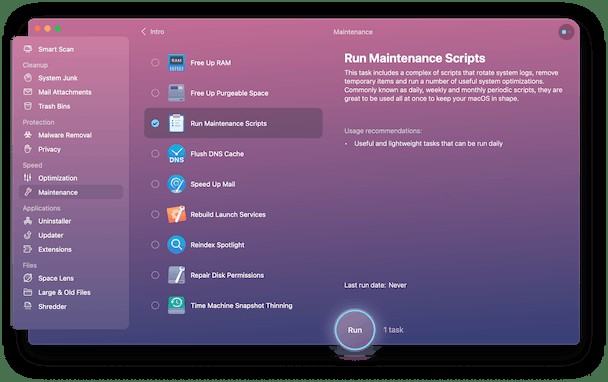
Laden Sie die kostenlose Version dieser App herunter (diese Version wurde von Apple beglaubigt).
Klicken Sie auf Wartung> Wartungsskripte ausführen.
So überprüfen Sie Ihren Akkustatus mit CleanMyMac X
Dieselbe App, die wir gerade verwendet haben, verfügt über ein kostenloses Tool zum Überprüfen des Batteriezustands. Klicken Sie auf das kleine „iMac“-Symbol in der oberen Menüleiste Ihres Mac.

Überprüfen Sie nun, was es über die Batterie sagt.
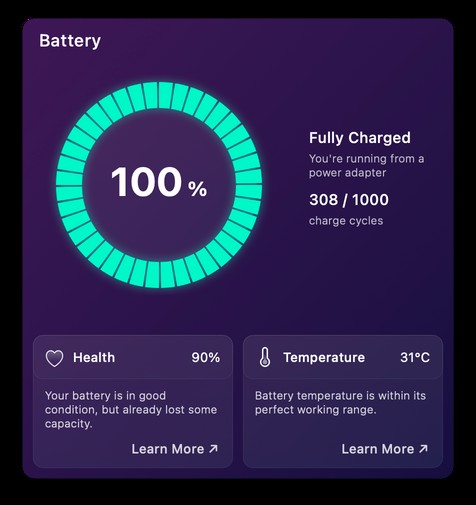
Sehen Sie sich zuerst die Anzahl der Ladezyklen an . Das Rentenalter für einen MacBook-Akku liegt bei etwa 1000 Lade-/Entladezyklen. Also, was ist deine aktuelle Nummer?
Sehen Sie sich auch die Messwerte für Gesundheit an und Temperatur . Wenn Warnmeldungen angezeigt werden, muss Ihr Akku möglicherweise ausgetauscht werden. Vereinbaren Sie dazu am besten einen Termin in einer Apple Store Genius Bar oder einem autorisierten Apple Service Center. Sie können beides auf der Apple-Website tun, indem Sie hier klicken.
Ihr Mac könnte Anzeigeprobleme haben, was bedeutet, dass Ihr Akku funktioniert, Ihr Bildschirm jedoch nicht. Versuchen Sie, Ihren Computer neu zu starten, und vergewissern Sie sich, dass der Startton ausgegeben wird – so wissen Sie, dass Ihr Mac tatsächlich eingeschaltet ist.
Reinigen Sie den Anschluss und den Ladeanschluss von Schmutz
Indem Sie die obigen Schritte ausgeführt haben, sollten Sie festgestellt haben, ob das Problem bei Ihrem Ladegerät oder Ihrem Mac liegt. Wenn es sich um Ihren Mac handelt, gibt es möglicherweise noch eine recht einfache Lösung. Es könnte sein, dass die Verbindung zwischen dem Ladegerät und dem Mac durch Staub oder Schmutz in der Steckdose beeinträchtigt wird. Dies ist wahrscheinlicher, wenn es sich um einen MagSafe-Anschluss handelt. Versuchen Sie, die Steckdose mit einem Wattestäbchen oder etwas anderem Weichem zu reinigen. Achten Sie darauf, es nicht zu beschädigen, und legen Sie niemals etwas Metallisches hinein.

Überprüfen Sie, ob Ihr Mac oder Ladegerät von Apple zurückgerufen wurde
Apple hat im Laufe der Jahre einige Male Rückrufe für MacBooks mit fehlerhaften Akkus und für Wandladegeräte herausgegeben. Bevor Sie versuchen, das Problem mit Ihrem zu diagnostizieren und dann zu beheben, sollten Sie herausfinden, ob es für Rückrufprogramme in Frage kommt. Bevor Sie beginnen, benötigen Sie die Seriennummer Ihres Macs.
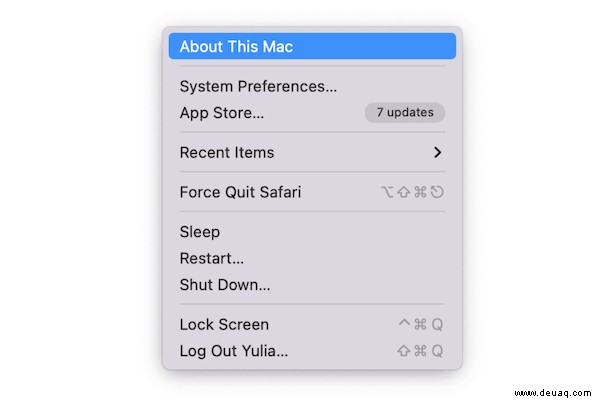
- Klicken Sie auf das Apple-Menü.
- Wählen Sie "Über diesen Mac".
- Wählen Sie die Registerkarte "Übersicht".
- Kopieren Sie die Seriennummer von dort.
Sobald Sie die Seriennummer Ihres Mac haben, folgen Sie dem entsprechenden Link unten.
MacBook Pro 15", verkauft zwischen September 2015 und Februar 2017
MacBook Pro 13 Zoll ohne Touch Bar, verkauft zwischen Oktober 2016 und Oktober 2017
Rückrufprogramm für Wandladegeräte
Eine vollständige Liste der Rückrufprogramme von Apple finden Sie hier.
Was tun, wenn Ihr Mac überhaupt nicht mit Strom versorgt wird?
Dies ist die schwerwiegendere der beiden oben beschriebenen Möglichkeiten, da Sie Ihren Mac bei leerem Akku nicht einmal mehr verwenden können, während er an das Stromnetz angeschlossen ist. Um zu prüfen, wo der Fehler liegt, gehen Sie Schritt für Schritt wie folgt vor.
- Überprüfen Sie den Stecker
Prüfen Sie, ob der Stecker fest in der Steckdose steckt und die Steckdose eingeschaltet ist. Wenn dies funktioniert, atmen Sie erleichtert auf und seien Sie froh, dass es eine so einfache Lösung war.
- Wechseln Sie die Steckdose
Versuchen Sie es mit einer anderen Steckdose. Wenn dies funktioniert, liegt ein Problem mit der Hauptsteckdose vor, die Sie zuerst versucht haben.
- Versuchen Sie es mit einem anderen Ladegerät
Wenn Sie Zugriff auf ein anderes Ladegerät haben, das mit Ihrem Mac kompatibel ist, versuchen Sie es mit Ihrem Mac. Wenn dies funktioniert, könnte das bedeuten, dass der Adapter defekt ist oder das Kabel mit dem Stecker daran defekt ist. Probieren Sie den Adapter mit einem anderen Kabel aus. Wenn das nicht funktioniert, liegt ein Problem mit dem Ladegerät Ihres Mac vor und die einfachste Lösung besteht darin, einen Ersatz zu kaufen. Wenn Ihr Mac jedoch weniger als ein Jahr alt ist, sollten Sie sich zuerst an Apple wenden und im Rahmen der Garantie um einen Ersatz bitten.
- Versuchen Sie es mit einem anderen Mac
Wenn Sie Zugriff auf einen anderen Mac haben, der dasselbe Ladegerät verwendet, versuchen Sie, Ihr Ladegerät daran anzuschließen. Wenn dies funktioniert, bedeutet dies, dass das Ladegerät in Ordnung ist und das Problem bei Ihrem Mac liegt.
Hast Du gewusst?Die meisten MacBooks sind für 1000 Ladezyklen ausgelegt. Sie können die tatsächliche Anzahl der Akkuzyklen im Bericht „Über diesen Mac“> „Übersicht“> „System“ überprüfen.
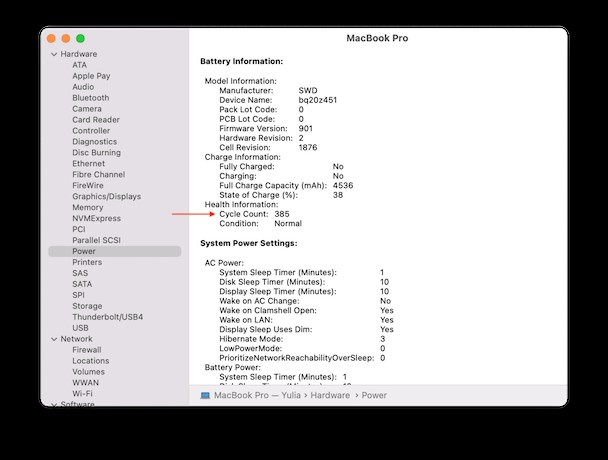
Was tun, wenn Ihr Akku seine Ladung nicht hält
Die in Laptops wie dem MacBook Air und MacBook Pro verwendeten Akkus haben eine begrenzte Anzahl von Ladezyklen, danach werden sie einfach nicht mehr aufgeladen. Mit zunehmendem Alter nimmt ihre Kapazität ab und sie halten bei voller Ladung nicht mehr so lange wie im Neuzustand. Ein Akku, der seine Ladung nicht mehr so lange hält wie früher, ist also kein Grund zur Sorge. Wenn Sie jedoch eine plötzliche Änderung der Betriebsdauer Ihres MacBook mit einer einzigen Ladung bemerken, können Sie Folgendes tun:
- Gehen Sie zum Apple-Menü> Systemeinstellungen und klicken Sie auf den Akkubereich.
- Akku auswählen.
- Vergewissern Sie sich, dass der Schieberegler "Display ausschalten nach" ganz links steht, auf jeden Fall weniger als 15 Minuten.
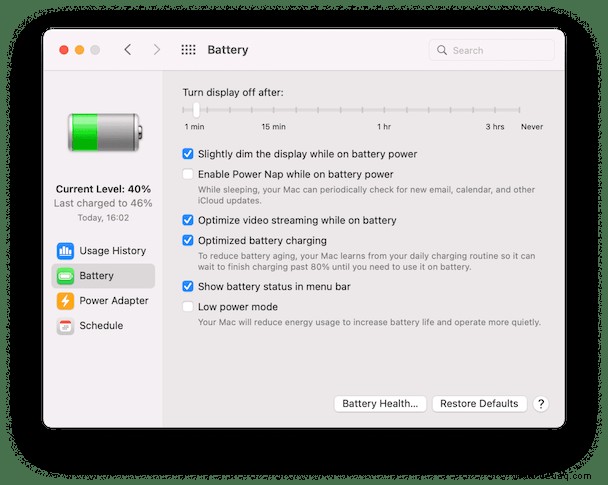
Optimierungen, die Sie ankreuzen können:
- Aktivieren Sie "Display im Akkubetrieb leicht dimmen."
- Aktivieren Sie "Videostreaming im Akkubetrieb optimieren."
- Aktivieren Sie „Optimiertes Laden des Akkus“
Während Sie dort sind, können Sie auf Akkuzustand klicken, um zu sehen, in welchem Zustand sich Ihr Akku befindet.
Wenn Sie macOS Catalina oder früher ausführen:
- Systemeinstellungen starten.
- Wählen Sie den Energiesparmodus aus.
- Stellen Sie die Schieberegler für den Ruhezustand des Computers und den Ruhezustand des Displays auf nicht mehr als 15 Minuten ein.
Die optimierte Ladefunktion von Apple soll verhindern, dass Ihr Akku überladen wird. Der Akku muss vor dem Aufladen nicht vollständig entladen werden – moderne Apple Lithium-Ionen-Akkus funktionieren in Ladezyklen und halten länger als normale Akkus.
Verwalten Sie Ihren Akku besser
Die Apps, die Ihre Prozessorleistung verbrauchen, entleeren gleichzeitig Ihren Akku. Das bedeutet, wenn Sie möchten, dass Ihr Akku länger hält, müssen Sie einige Apps reduzieren. Oder genauer gesagt, Sie müssen speicherintensive Apps minimieren.
In CleanMyMac X finden Sie das Tool zum Deaktivieren von Apps, die im Hintergrund ausgeführt werden.
Holen Sie sich die kostenlose Version von CleanMyMac X – laden Sie sie hier vom Entwickler herunter – und öffnen Sie das Optimierungstool.
Hier finden Sie Launch Agents – verwenden Sie dieses Tool, um Apps zu deaktivieren, die heimlich im Hintergrund ausgeführt werden und Ihre Batterieressourcen verbrauchen.
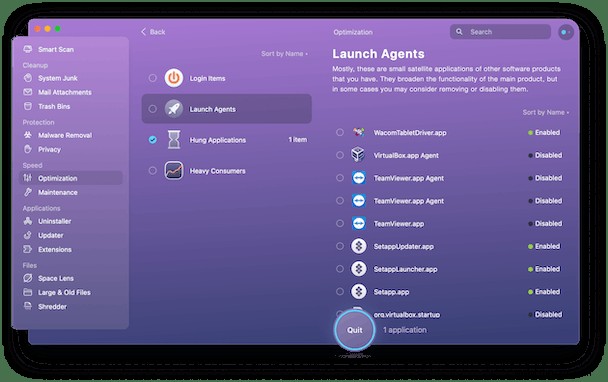
Wenn Ihr MacBook-Ladegerät nicht funktioniert, kann dies mehrere Gründe haben, die nicht alle bedeuten, dass das Ladegerät defekt ist. Wenn Ihr Mac beispielsweise seine Ladung nicht so lange wie möglich hält, könnte dies ein Softwareproblem sein. Befolgen Sie die obigen Schritte, um die wahrscheinliche Ursache des Problems zu identifizieren, und folgen Sie dann den Anweisungen, um es zu beheben, und Sie sollten bald wieder einsatzbereit sein und mit einem vollständig aufgeladenen Akku arbeiten.